在word中给文字加拼音的两种方法
发布时间:2017-03-23 16:33
相关话题
word是最为常用的办公软件,对于我们工作学习有着非常大的帮助,因此了解word,熟悉word,掌握word,是我们必备的技能。对于一些少儿读物,我们是要在文字上加拼音的,以便他们阅读。那么下面就由小编给大家分享下在word中给文字加拼音的技巧,希望能帮助到您。
给文字加拼音方法一:
步骤一:首先,打开word文档,然后输入或者复制这个字到文档空白处,如图

步骤二:然后选中这个字,接着点击工具栏"开始"下字体上面的"文",然后会弹出“拼音指南”对话框


步骤三:我们可以不用在该对话框下做任何设置,然后直接点击"确定",然后就看到了文字的上面有了拼音

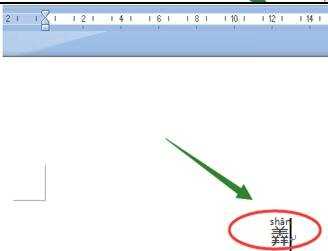
步骤四:如果感觉添加的拼音字体太小或者拼音和文字之间的距离等结构不够美观,那么我们同时选择文字和拼音,依旧点击刚才的"文",就可以调整字体大小、字号以及两者之间的距离了

步骤五:不过上面的设置只是针对拼音部分的,比如字体和字号,一旦调整以后,可能和文字的大小就不够协调了,比如下图;此时要想改变文字的字号就不能在刚才的拼音指南里设置了,而是选中之后点击鼠标右键,在右键弹出的窗口里做字体和字号的设置才可以


给文字加拼音方法二:
步骤一:如图,是目标区域

步骤二:如图,选择-拼音指南

步骤三:设置对齐方式为居中

步骤四:偏移量指的是拼音到文字的距离,设置为2

步骤五:字号为拼音的字号大小,选择11

步骤六:这时候,拼音有点拥挤,可以通过改变文字的间距来改变拼音的间距。在字体中设置--加宽,且磅值为3

步骤七:完成任务,更多精彩,关注究极。


在word中给文字加拼音的两种方法的评论条评论